So installieren Sie Lampe mit PHP 7 und Mariadb 10 auf Ubuntu 16.10
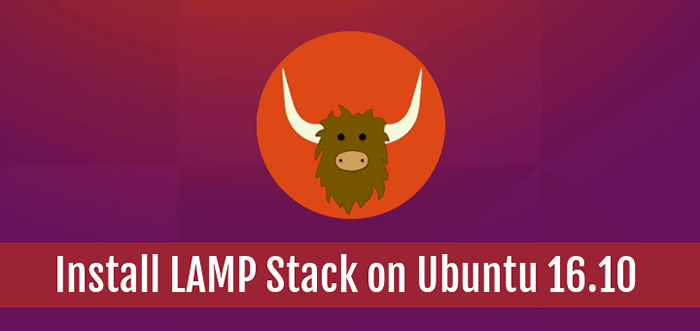
- 3088
- 226
- Tom Jakobs
In diesem Artikel werden wir die verschiedenen Schritte durchlaufen, um die Pakete der Bestandteile zu installieren LAMPE Stapel mit Php 7 Und Mariadb 10 An Ubuntu 16.10 Server- und Desktop -Editionen.
Wie Sie vielleicht bereits wissen, LAMPE (Linux, Apache, Mysql/Mariadb, Php) Stack ist das Sortiment der führenden Open -Source -Webentwicklungssoftwarepakete von Open Source -Webentwicklung.
Diese Webplattform besteht aus einem Webserver, einem Datenbankverwaltungssystem und einer serverseitigen Skriptsprache und ist für das Erstellen dynamischer Websites und eine Vielzahl von Webanwendungen akzeptabel. Es kann in einer Test- oder Produktionsumgebung verwendet werden, um kleine webbasierte Projekte zu unterstützen.
Eine der üblichen Verwendungen von LAMPE Stack dient zum Ausführen von Content -Management -Systemen (CMS) wie WordPress, Joomla oder Drupal und vielen anderen.
Anforderungen
- Ubuntu 16.10 Installationshandbuch
Schritt 1: Installieren Sie Apache auf Ubuntu 16.10
1. Der erste Schritt ist mit der Installation zu beginnen Apache Webserver aus den offiziellen Repositories von Ubuntu -Repositories durch Eingabe der folgenden Befehle am Terminal:
$ sudo apt installieren apache2 oder $ sudo apt-Get Installieren Sie Apache2
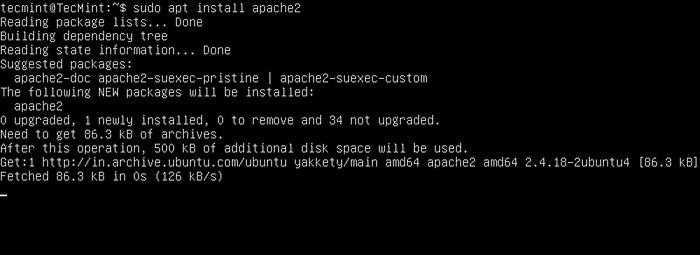 Installieren Sie Apache auf Ubuntu 16.10
Installieren Sie Apache auf Ubuntu 16.10 2. Nachdem Apache Web Server erfolgreich installiert wurde, bestätigen Sie, ob der Daemon ausgeführt wird und auf welche Ports er bindet (standardmäßig hört Apache auf Port 80), indem Sie die folgenden Befehle ausführen:
$ sudo systemctl Status Apache2.Service $ sudo netstat -tlpn
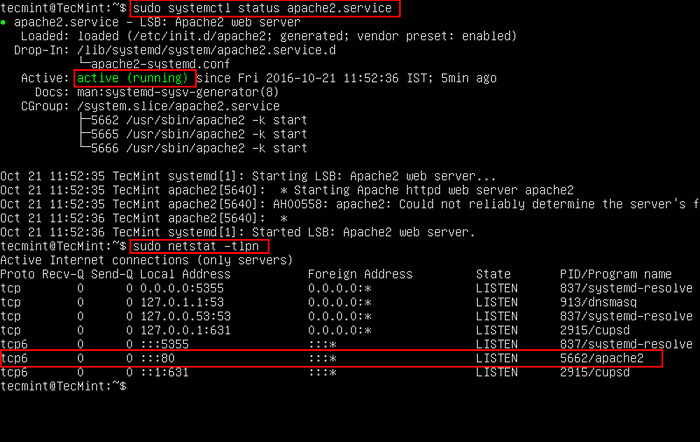 Überprüfen Sie den Apache -Status und den Port
Überprüfen Sie den Apache -Status und den Port 3. Sie können den Apache -Webserver auch über einen Webbrowser bestätigen, indem Sie die IP -Adresse der Server mithilfe des HTTP -Protokolls eingeben. Eine Standard -Apache -Webseite sollte im Webbrowser angezeigt werden, ähnlich dem folgenden Screenshot:
http: // your_server_ip_address
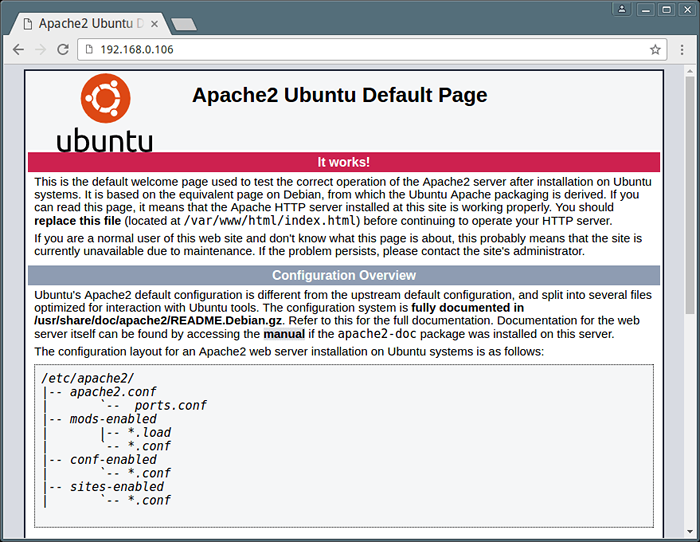 Überprüfen Sie den Apache -Webserver
Überprüfen Sie den Apache -Webserver 4. Wenn Sie den HTTPS -Support verwenden möchten, um Ihre Webseiten zu sichern, können Sie aktiviert werden Apache SSL Modul und bestätigen Sie den Port, indem Sie die folgenden Befehle ausgeben:
$ sudo a2enmod ssl $ sudo a2ensit default-ssl.conf $ sudo systemctl starten apache2 neu starten2.Service $ sudo netstat -tlpn
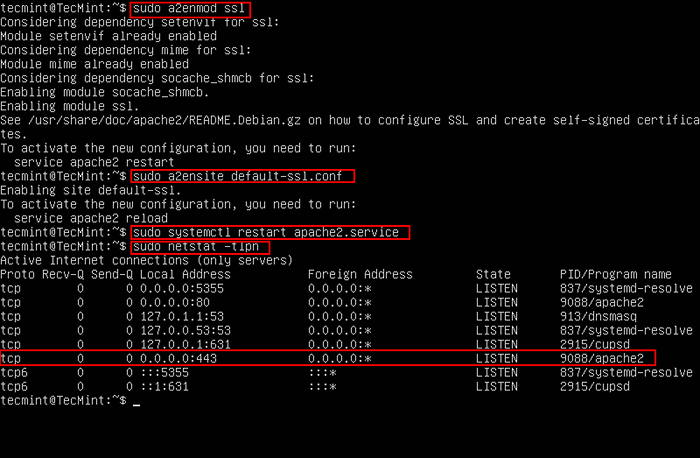 Aktivieren Sie Apache SSL HTTPS -Unterstützung bei Ubuntu 16.10
Aktivieren Sie Apache SSL HTTPS -Unterstützung bei Ubuntu 16.10 5. Jetzt bestätigen Apache SSL Unterstützung verwenden HTTPS Secure Protocol Durch Eingeben der folgenden Adresse im Webbrowser:
https: // your_server_ip_address
Sie erhalten die folgende Fehlerseite, da dieser Apache so konfiguriert ist, dass er mit a ausgeführt wird Selbstsigniertes Zertifikat. Akzeptieren und gehen Sie einfach weiter an, um den Zertifikatfehler zu umgehen, und die Webseite sollte sicher angezeigt werden.
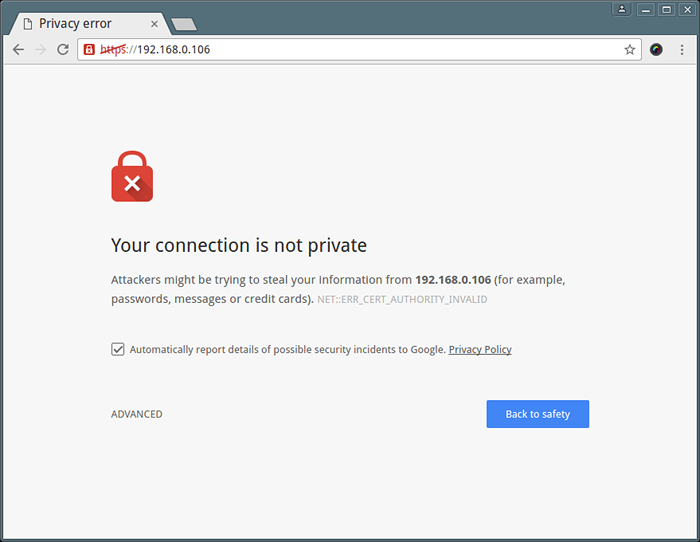 Apache selbstsignierter Zertifikatfehler
Apache selbstsignierter Zertifikatfehler 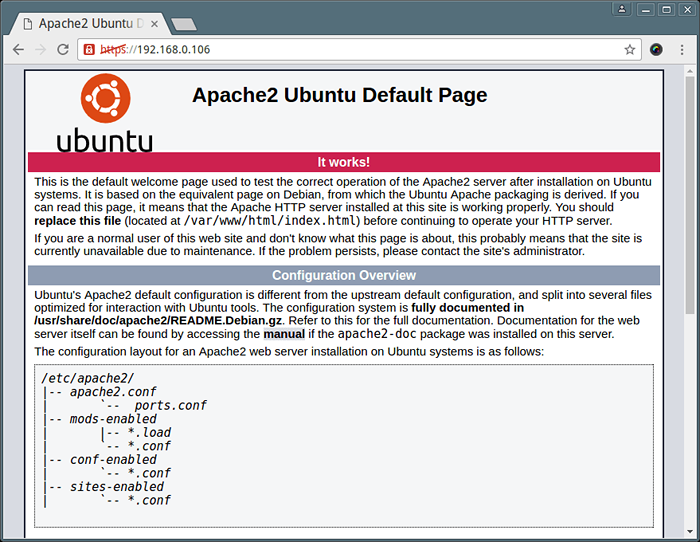 Apache HTTPS unterstützt aktiviert
Apache HTTPS unterstützt aktiviert 6. Aktivieren Sie den Apache -Webserver als Nächst.
$ sudo systemctl aktivieren apache2
Schritt 2: Installieren Sie Php 7 auf Ubuntu 16.10
7. Um die neueste Version von zu installieren Php 7, Wenn Sie mit Speed -Verbesserungen auf Linux -Maschine ausgeführt werden, suchen Sie zunächst nach vorhandenen PHP -Modulen, indem Sie die folgenden Befehle ausführen:
$ sudo APT -Suche php7.0
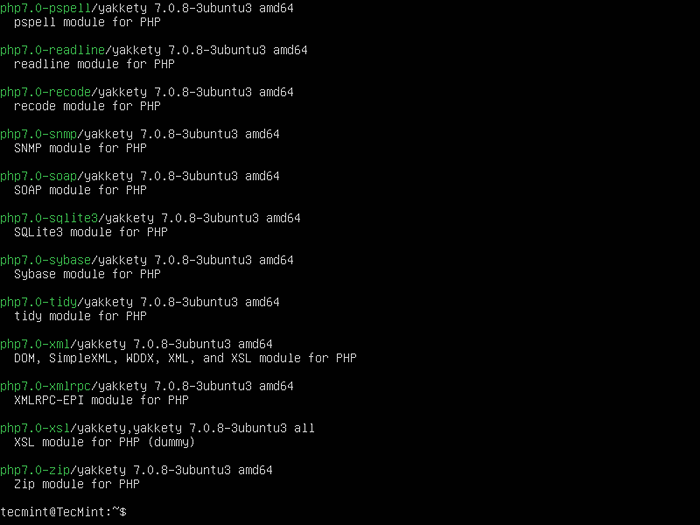 APT -Suche PHP 7 -Module
APT -Suche PHP 7 -Module 8. Sobald Sie das richtig kennengelernt haben Php 7 Für das Einrichten werden Module benötigt, um die richtigen Module zu installieren, damit PHP Skripte in Verbindung mit Apache Web Server ausführen kann.
$ sudo apt installieren Sie PHP7.0 libapache2-mod-php7.0 php7.0-mysql php7.0-XML Php7.0-g
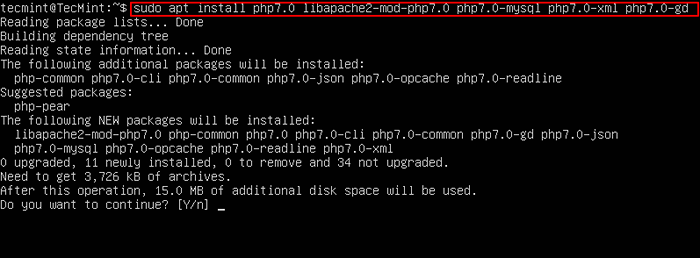 Installieren Sie PHP 7 mit PHP -Modulen
Installieren Sie PHP 7 mit PHP -Modulen 9. Nachdem Php7 und die erforderlichen Module auf Ihrem Server installiert und konfiguriert wurden PHP -v Befehl Damit die aktuelle Versionsversion von siehe Php.
$ php -v
 Überprüfen Sie die installierte PHP -Version
Überprüfen Sie die installierte PHP -Version 10. Weitere Tests Php7 und seine Modulekonfiguration erstellen a die Info.Php Datei in Apache /var/www/html/ Webroot -Verzeichnis.
$ sudo nano/var/www/html/Info.Php
Fügen Sie die folgenden Codezeilen hinzu zu die Info.Php Datei.
Starten Sie den Apache -Service neu, um Änderungen anzuwenden.
$ sudo systemctl starten Sie Apache2 neu
Öffnen Sie Ihren Webbrowser und geben Sie die folgende URL ein, um die PHP -Konfiguration zu überprüfen.
https: // your_server_ip_address/info.Php
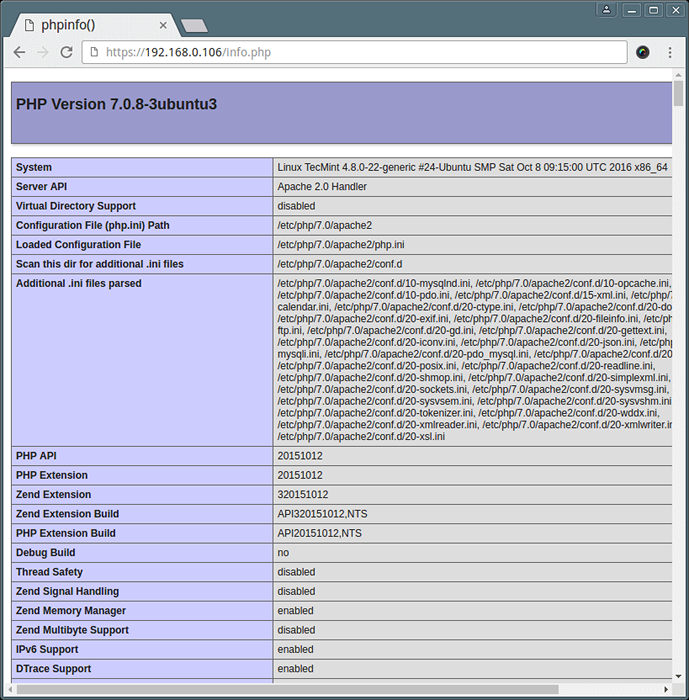 Überprüfen Sie die PHP -Konfiguration
Überprüfen Sie die PHP -Konfiguration 11. Wenn Sie zusätzliche PHP -Module installieren möchten, verwenden Sie geeignet Befehl und drücken Sie [TAB] Schlüssel nach Php7.0 String und die Bash -Autokaponete -Funktion zeigen Ihnen automatisch alle verfügbar Php 7 Module.
$ sudo apt installieren Sie PHP7.0 [Tab]
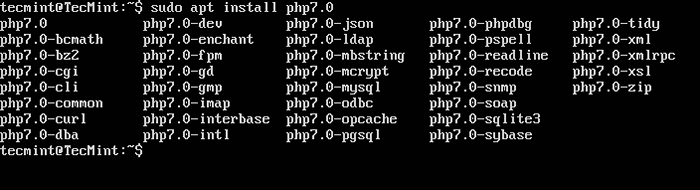 Listen Sie alle verfügbaren PHP 7 -Module auf
Listen Sie alle verfügbaren PHP 7 -Module auf Schritt 3: Installieren Sie Mariadb 10 in Ubuntu 16.10
12. Jetzt ist es Zeit, die neueste Version von zu installieren Mariadb Mit den erforderlichen PHP -Modulen, um auf die Datenbank aus zuzugreifen Apache-Php Schnittstelle.
$ sudo apt installieren Sie PHP7.0-mysql mariadb-server mariadb-client
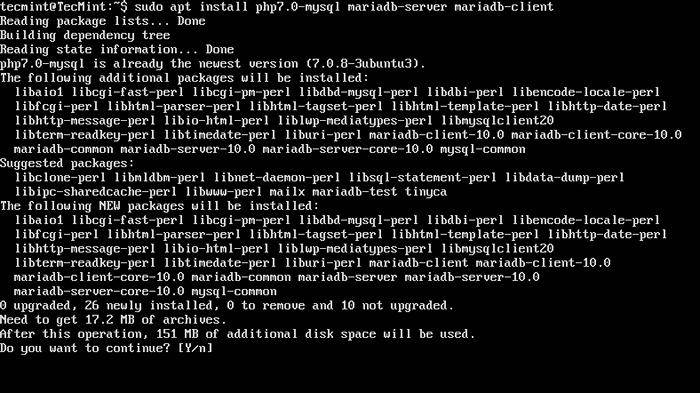 Installieren Sie Mariadb in Ubuntu 16.10
Installieren Sie Mariadb in Ubuntu 16.10 13. Einmal Mariadb Wurde installiert, müssen Sie seine Installation mithilfe des Sicherheitsskripts sichern, das a festgelegt wird Wurzel Passwort, revokieren Sie den anonymen Zugriff, deaktivieren Sie die Stammanmeldung remote und entfernen Sie die Testdatenbank.
$ sudo mysql_secure_installation
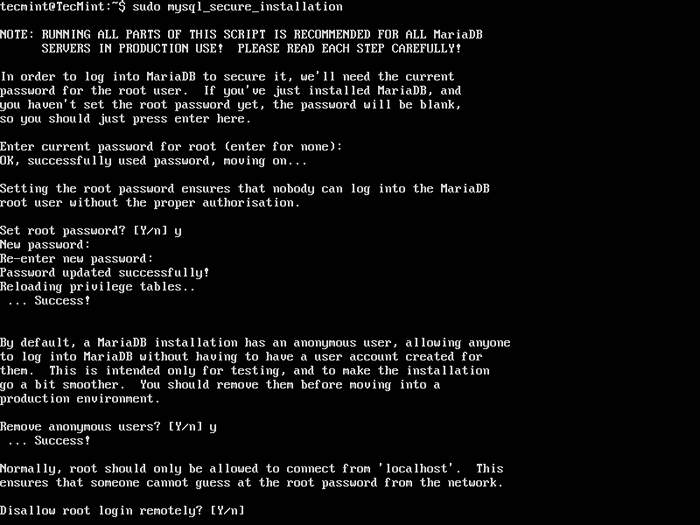 Sichern Sie die Mariadb -Installation in Ubuntu 16.10
Sichern Sie die Mariadb -Installation in Ubuntu 16.10 14. Um die MariADB -Datenbank zu Zugriff auf System normale Benutzer ohne Verwendung zu gewähren sudo Berechtigungen, melden Sie sich bei der MySQL -Eingabeaufforderung mit dem Root an und führen Sie die folgenden Befehle aus:
$ sudo mysql mariadb> Verwenden Sie MySQL; Mariadb> aktualisieren user set plugin = "wobei user =" root "; mariadb> bush privileges; mariadb> beenden
Um mehr über Mariadb Basic Nutzung zu erfahren, sollten Sie unsere Serie lesen: Mariadb für Anfänger
15. Starten Sie dann den MySQL -Dienst neu und versuchen Sie, sich wie gezeigt in der Datenbank anzumelden.
$ sudo systemctl starten Sie MySQL neu starten.Service $ MySQL -U root -p
16. Wenn Sie Mariadb aus einem Webbrowser verwalten möchten, installieren Phpmyadmin.
$ sudo apt installieren Sie PHP-GETTEXT PHPMYADMIN
Während Phpmyadmin Installation auswählen Apache2 Webserver, wählen Sie NEIN zum Konfigurieren von PhpMyAdmin mit dbconfig-common und fügen Sie ein starkes Passwort für die Weboberfläche hinzu.
16. Nach Phpmyadmin wurde installiert, Sie können auf die Weboberfläche von zugreifen Phpmyadmin an der folgenden URL.
https: // your_server_ip_address/phpmyadmin/
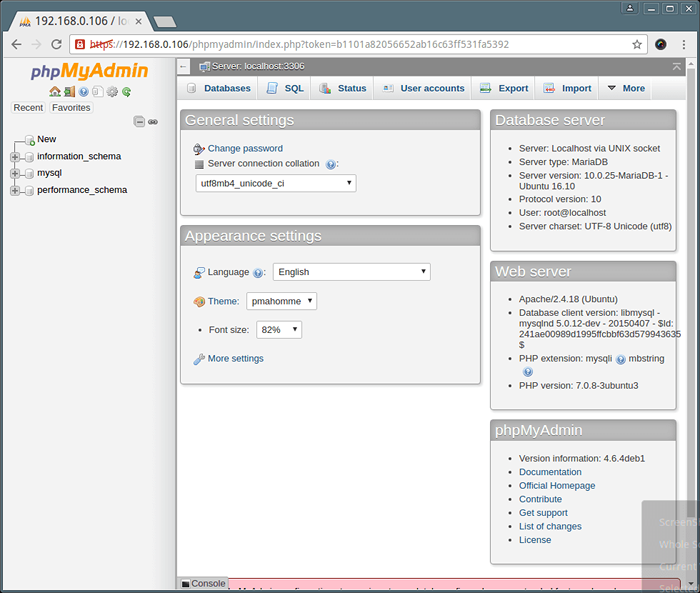 Phpmyadmin auf Ubuntu 16.10
Phpmyadmin auf Ubuntu 16.10 Wenn Sie Ihre Weboberfläche von PhpMyAdmin sichern möchten, gehen Sie in unserem Artikel: 4 nützliche Tipps zur Sicherung von PHPMYADMIN -Weboberflächen
Das ist alles! Jetzt haben Sie ein komplettes Lampenstapel -Setup installiert und läuft auf Ubuntu 16.10, mit der Sie dynamische Websites oder Anwendung auf Ihrem Ubuntu -Server bereitstellen können.
- « So installieren Sie Git- und Setup -Git -Konto in Rhel, CentOS und Fedora
- So starten Sie den Befehl Linux im Hintergrund- und Abnahmeprozess im Terminal »

